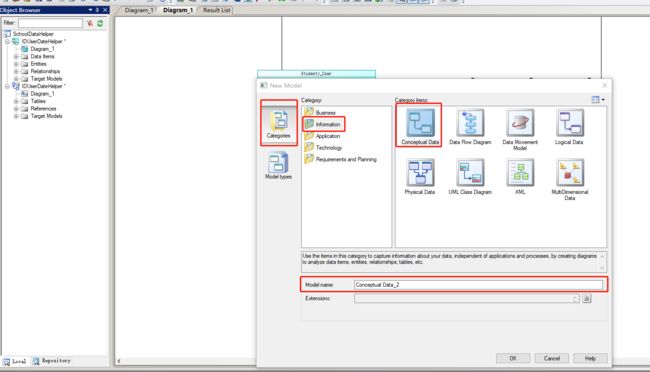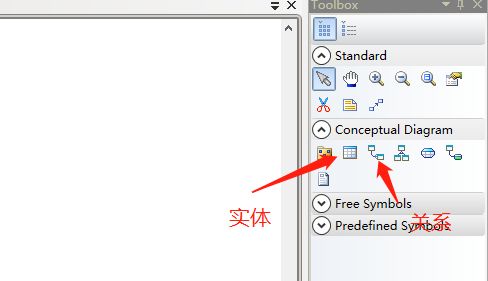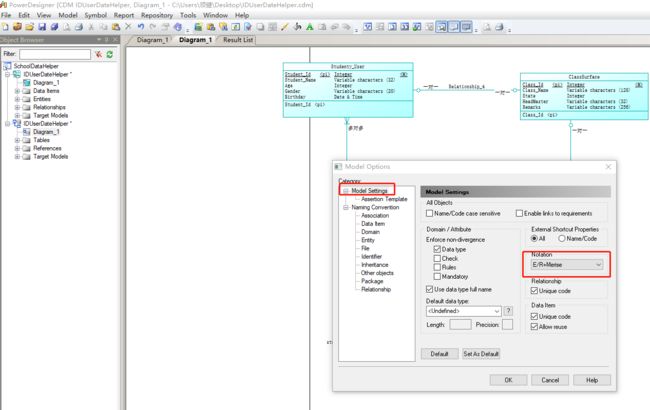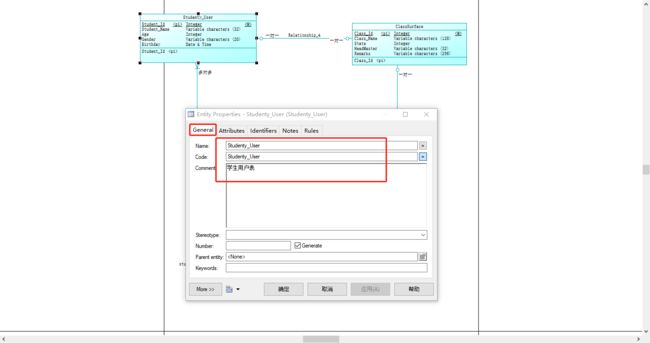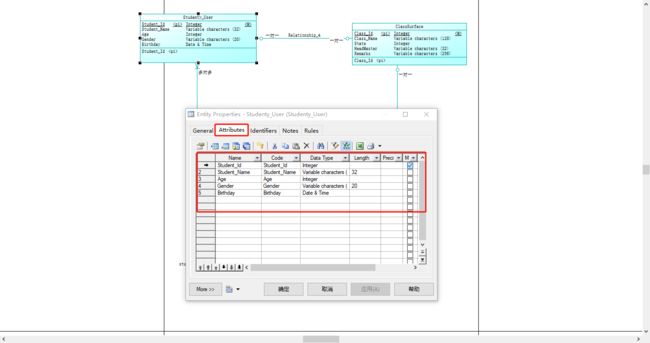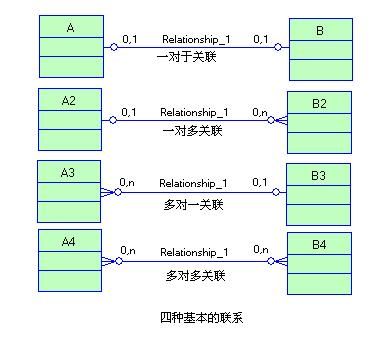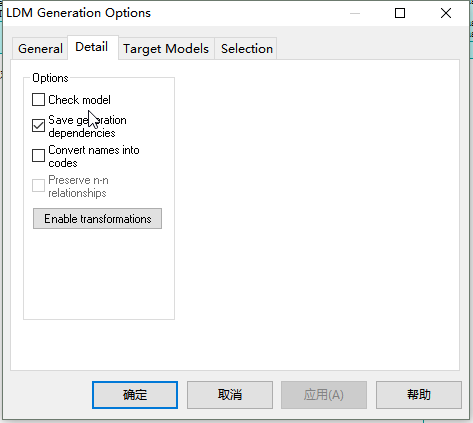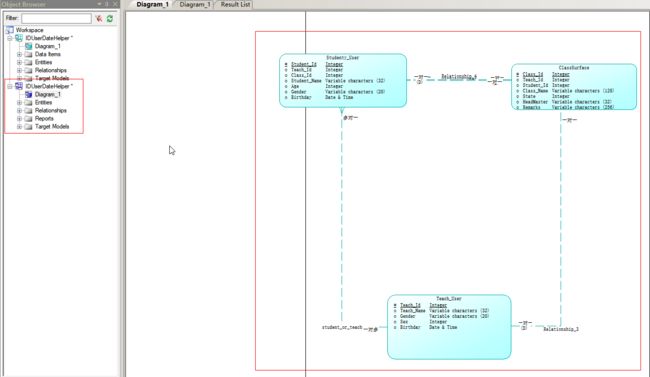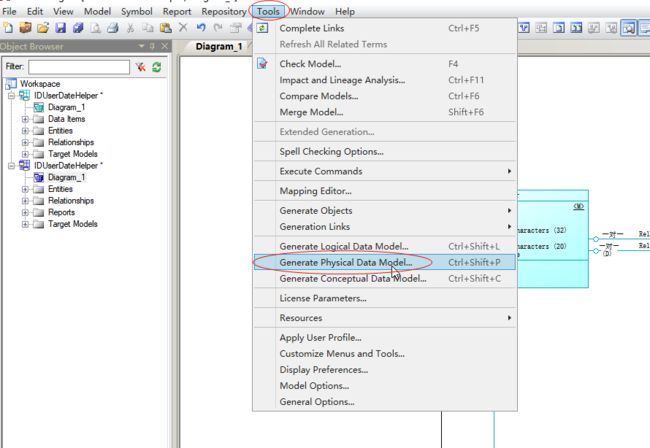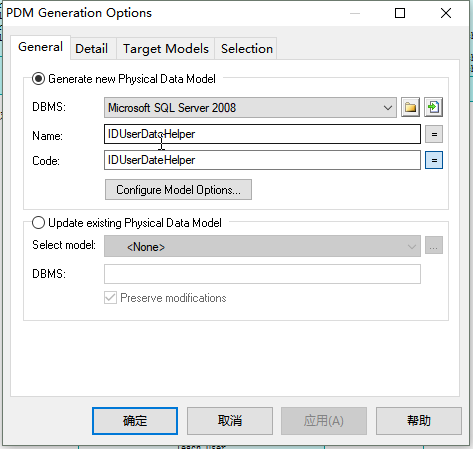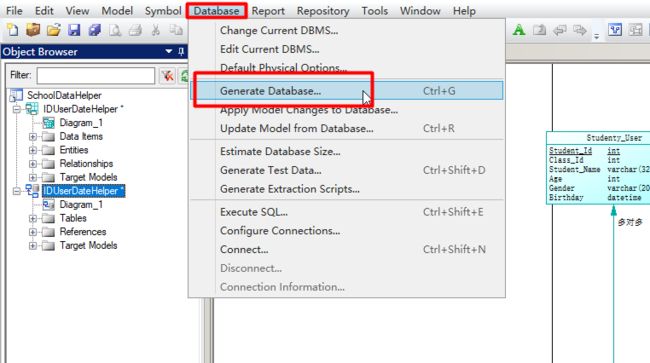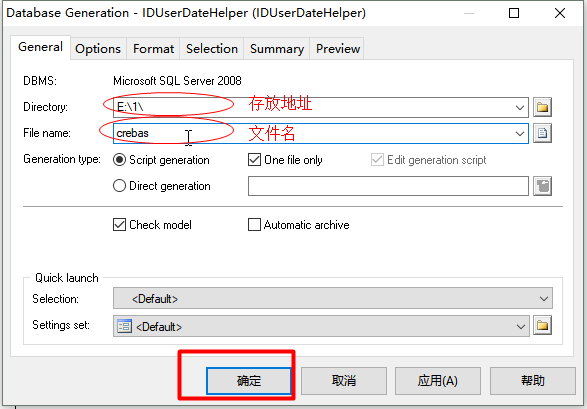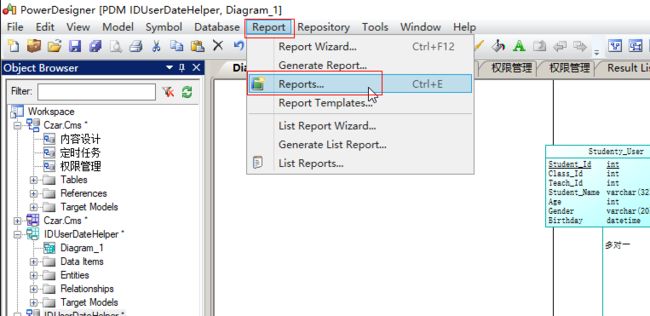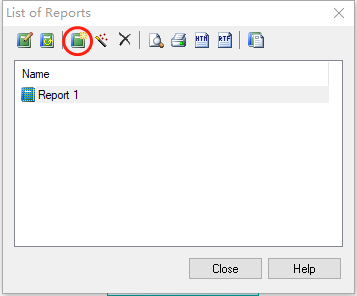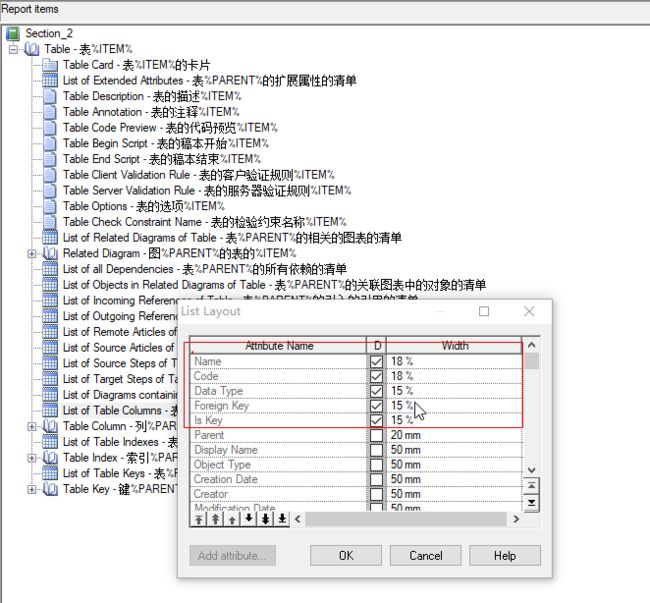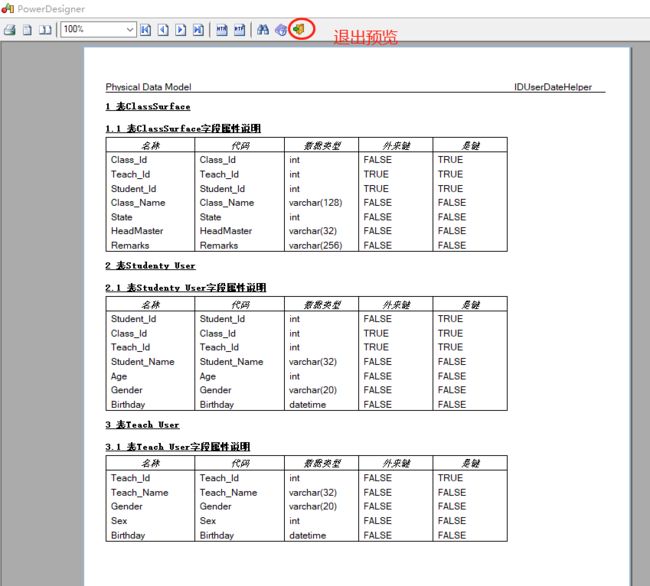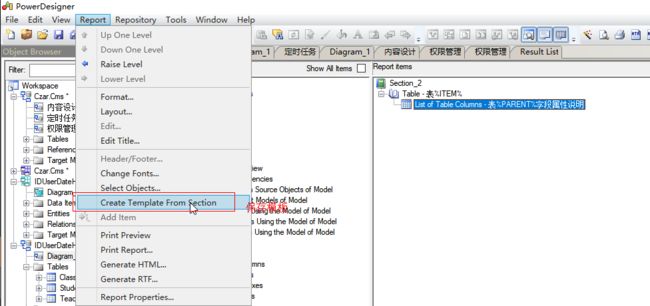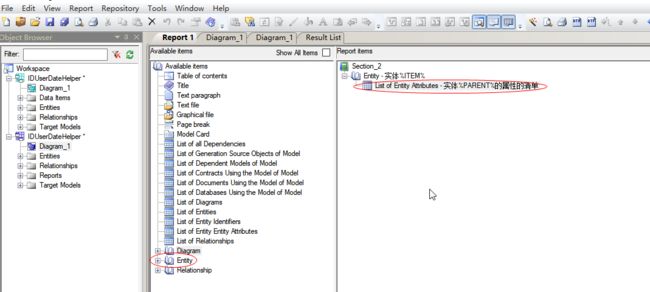***************** 花有重开日,人无再少年。**************
模型转换CMD-LDM-PDM
一、创建概念模型:CDM(如果想要加备注,请看另外字段备注文章注意一下CDM这的Name与Code字段)
1.powerdesigner中模型介绍:
-- 概念模型(CDM Conceptual Data Model)
-- 物理模型(PDM,Physical Data Model)
-- 面向对象的模型(OOM Objcet Oriented Model)
-- 业务模型(BPM Business Process Model)
2.创建概念模型,File->New Model
3.创建实体:鼠标点击实体放到中间窗体中再次点击可创建一个空的实体,双击可打开实体对应的信息
4.修改以下属性:Tools -> Model Options -> Model Settings
5.对空的实体填充数据字段:
-- Name: 实体名字,可中文
-- Code: 实体属性,英文
-- Comment:注释对此实体详细说明。
①.实体信息:双击打开实体
②填充字段:
-- Name:字段名称
-- Code:属性(一般同Name一样就行)
-- Data_Type:字段数据类型
-- Domain:域表示属性取值范围如可以创建10个字符的地址域
-- M:Mandatory强制属性,表示该属性必填。不能为空
-- P:Primary Identifer是否是主标识符,表示实体唯一标识符(主键)
-- D:Displayed显示出来,默认全部勾选
③.创建两个表的关系:点击Toolbox中的关系图标
-- (1).简单关系说明:一对多(ONE TO MANY),一对一(ONE TO ONE),多对一(MANY TO ONE),多对多(MANY TO MANY)
--(2).点击Toolbox中的关系图标创建外键,从一个表拉线拉到另外一个表即可创建两个表之间的关系,再双击打开对应的属性界面
--(3). 修改对应的属性(转化成物理模型的时候报错的话,重点看看外键)
二、概念模型转换逻辑数据模型:CDM -> LDM
6.到此概念模型准备完成,现在开始转换逻辑数据模型:Tools -> Generate Logsicl Data Model
--(1).
--转换成功的模型:
-- 修改属性:Tools -> Model Options -> Model Settings
三、将逻辑数据模型转物理模型:ldm -> pdm
-- 开始转化:Tools -> Generate Physicl Data Model
-- 属性:确定即可转化
-- 转化成功的模型:
四、将物理模型导出sql脚本文件:
-- 属性:
五、将物理模型导出字典文档
--(1).
--(2).
--(3).
--(4).Table-->List of Table Columns,可把多余的其他数据进行删除,导出干净的数据字典
--(5).可selection进行编辑要显示的字段,Layout进行样式设置
--(6).几个常见的字段样式设置:Layout...
--(7).预览
--(8).退出预览
--(9).导出:在预览窗口,点击RTF另存即可
![]()
--(10).保存模板:保存模板后重新从Report下打开始即可看到对应的模板
重新打开:
六、ldm逻辑数据模型导出字典:同五
--参考博客:https://www.cnblogs.com/smartidea/p/6376791.html ,https://www.cnblogs.com/dxl822/articles/10920648.html